Сортування, фільтрація, та пошук даних в таблицях бази даних Microsoft Access
Теоретичний мінімум
Сортування даних
Як і в таблицях текстового та табличного процесорів, дані в таблицях баз даних можна сортувати. За замовчуванням дані в таблиці Access сортуються за зростанням значень по ключовому полю.
Для зміни сортування слід виконати таку послідовність дій:
-
• Відкрити таблицю бази даних, дані в якій потрібно відсортувати .
• Установити курсор у межах поля, за даними якого буде виконано сортування записів .
• Виконати Основне ⇒ Сортування і фільтр ⇒ За зростанням (За спаданням) .
-
• Відкрити файл бази даних, у якій потрібно здійснити пошук
• Відкрити таблицю, у якій здійснюватиметься пошук
• Виконати Основне ⇒ Пошук ⇒Знайти
• У вікні Пошук і заміна на вкладці Знайти в полі Знайти ввести зразок даних, за яким буде здійснено пошук
• Вибрати у списку Пошук у область пошуку: у поточному полі або в поточному документі (таблиці)
• Встановити у списку Зіставити одне із значень: Усе поле, Будь-яка частина поля, Початок поля
• Встановити у списку Пошук один з напрямів пошуку: Усі, Угору, Вниз
• Встановити за потреби відповідні позначки прапорців для пошуку з урахуванням регістру (великі чи малі літери) та пошуку з використанням шаблонів уведення (Шукати поля як форматовані)
• Вибрати кнопку Знайти далі
Фільтрування даних
Для відбору записів, дані в яких відповідають певним умовам, використовують фільтри подібно до використання фільтрів у табличному процесорі Для фільтрування даних використовують елементи керування групи Сортування й фільтр вкладки Основне. Наприклад, для знаходження записів про країни, у яких державний устрій монархія або конституційна монархія, слід виконати таку послідовність дій:
-
1. Зробити поточним поле, за даними якого буде здійснено фільтрування
2. Вибрати кнопку Фільтр
3. Встановити (зняти зайві) у списку позначки прапорців біля одного або кількох значень, які відповідають умові фільтрування
4. Натиснути ОК

-
1. Виділити фрагмент даних в одному з полів, за яким буде здійснено фільтрування
2. Відкрити список кнопки Виділення групи елементів керування Сортування й фільтр вкладки Основне
3. Вибрати у списку одну з умов застосування виділеного фрагмента для фільтрування даних
Для знищення всіх фільтрів потрібно виконати Основне ⇒ Сортування й фільтр ⇒ Додатково ⇒ Очистити всі фільтри
Виконання лабораторно-практичної роботи
Завдання 1
- Завантажити архів вправа 3.4, що містить файл бази даних (місце розташування задає викладач)
- Розархівувати на робочий стіл свого ПК (відомості про архів задає викладач)
- Запустити файл бази даних Access
- Увімкнути повний вміст бази даних
- Визначити, які перші три учні мають найвищий середній бал
Для цього:- Відобразити вміст таблиці Підсумкові оцінки (натиснути 2ЛКМ на імені таблиці в Області переходів)
- Здійснити сортування даних за спаданням по полю Середній бал.
Для цього:- Зробити поточним поле Середній бал
- Виконати Основне ⇒ Сортування і фільтр ⇒ За спаданням
- Записати в зошит прізвища перших трьох учнів у списку
- Відмінити сортування, виконавши Основне ⇒ Сортування і фільтр ⇒Видалити сортування
- Використовуючи пошук, визначити, чи має хтось з учнів низький рівень навчальних досягнень з якогось з предметів.
Для цього:- Відкрити вікно Пошук і заміна, та виконати Основне ⇒ Пошук ⇒Знайти
- Вказати такі значення властивостей пошуку:
- у полі Знайти — 1;
- у полі зі списком Пошук у — Поточний документ;
- у полі зі списком Зіставити — Усе поле
- Вибрати кнопку Знайти далі, та визначити, чи було знайдено записи, що відповідають умовам пошуку, якщо так, то скільки.
Записати результат пошуку в зошит - Повторити пошук для оцінок 2 та 3
- Для виставлення оцінок у додаток атестата про загальну середню освіту потрібно перевести в таблиці бази даних скорочений запис про оцінку «зарах» у повний — «зараховано»
Для цього:- Відкрити вікно Пошук і заміна, виконавши Основне ⇒ Пошук ⇒Замінити
- Вказати такі значення властивостей заміни:
- у полі Знайти — зарах;
- у полі Замінити на — зараховано;
- у полі зі списком Пошук у — Поточний документ;
- у полі зі списком Зіставити — Усе поле
- Здійснити заміну, вибравши кнопку Замінити все, та визначте, скільки замін було здійснено (результат записати в зошит)
- Використовуючи фільтр, визначити, скільки дівчат з іменем Юлія є у класі
Для цього:- Відкрити список команд у заголовку поля Ім’я вибором кнопки

- Залишити позначку прапорця тільки біля значення Юлія
- Вибрати кнопку ОК
- Визначити кількість записів, що відповідають умовам фільтру
- Відмінити фільтр, вибравши кнопку Видалення фільтра з Ім’я

- Відкрити список команд у заголовку поля Ім’я вибором кнопки
- Знайти прізвища учнів (учениць), що мають високий рівень навчальних досягнень з інформатики
Для цього:- Відкрити список команд у заголовку поля Інформатика вибором кнопки
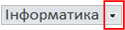
- Вибрати у списку команду Фільтри чисел, а в її списку команду Між
- Ввести у вікні Діапазон чисел у поле Від значення 10, а у поле До — 12
- Натиснути кнопку ОК
- Визначити кількість записів, що відповідають умовам фільтру (записати в зошит)
- Відмінити фільтр, вибравши кнопку Видалення фільтра з Інформатика
- Відкрити список команд у заголовку поля Інформатика вибором кнопки
- Закрити вікно програми без збереження змін
Завдання 2
- Завантажити архів вправа 3.4.1 ..Країни, що містить файл бази даних (місце розташування задає викладач)
- Розархівувати на робочий стіл свого ПК (відомості про архів задає викладач)
- Запустити файл бази даних Access
- Увімкнути повний вміст бази даних
- Відкрити таблицю Країни та виконати сортування даних:
- за даними поля Кількість населення за спаданням.
Визначити п’ять країн з найбільшою кількістю населення
Визначити, яке місце займає Україна у світі за кількістю населення
Результат записати в зошит (в текстовий документ ПК, чи зафіксувати збереженим скриншотом) - за даними полів Кількість населення та Частина світу для визначення країн, що мають найбільшу кількість населення в кожній частині світу
Визначити, у якій послідовності слід виконувати сортування для швидкого знаходження вказаних значень Для якого поля (полів) слід виконати сортування за зростанням, а для якого (яких) — за спаданням?
Зберегти базу даних - За даними полів Державний устрій і Частина світу для визначення кількості країн, що мають державний устрій президентська республіка в кожній частині світу
Визначити, у якій послідовності слід виконувати сортування для швидкого знаходження вказаних значень Для якого поля (полів) слід виконати сортування за зростанням, а для якого (яких) — за спаданням?
Зберегти базу даних, та продемострувати виконане завдання викладачу
- за даними поля Кількість населення за спаданням.
Завдання 3
- Завантажити архів вправа 3.4.2 ..Країни, що містить файл бази даних (місце розташування задає викладач)
- Розархівувати на робочий стіл свого ПК (відомості про архів задає викладач)
- Запустити файл бази даних Access
- Увімкнути повний вміст бази даних
- Відкрити таблицю Країни та виконати пошук і заміну даних:
- Знайти країни, у яких грошовою одиницею є:
- крузадо
- кетсаль
- золота кордоба
- долар (здійснити пошук у будь-якій частині поля)
- Результат записати в зошит (в текстовий документ ПК, чи зафіксувати збереженим скриншотами)
- Виконати заміну значення Північна Америка на Америка
Описати в зошиті послідовність здійснення такої заміни
- Знайти країни, у яких грошовою одиницею є:
- Зберегти базу даних, та продемострувати виконане завдання викладачу
Завдання 4
- Завантажити архів вправа 3.4.3 ..Країни, що містить файл бази даних (місце розташування задає викладач)
- Розархівувати на робочий стіл свого ПК (відомості про архів задає викладач)
- Запустити файл бази даних Access
- Увімкнути повний вміст бази даних
- Відкрити таблицю Країни
- Знайти країни, назви яких починаються з літер від В до Д
Використати під час пошуку символи узагальнення
Скільки таких країн знайдено? (записати в зошит (в текстовий документ ПК, чи зафіксувати збереженим скриншотами)) - Повідомити викладача про виконання завдання
Завдання 5
- Завантажити архів вправа 3.4.4 ..Країни, що містить файл бази даних (місце розташування задає викладач)
- Розархівувати на робочий стіл свого ПК (відомості про архів задає викладач)
- Запустити файл бази даних Access
- Увімкнути повний вміст бази даних
- Відкрити таблицю Географічні та фізичні карти , та виконайте фільтрування даних:
- відмінити за потреби усі фільтри
- вибрати карти України з масштабом перегляду М1:2 100 000 і ціною понад 20 грн.
Скільки таких карт знайдено? (записати в зошит, зробити скриншот, та зберегти його) Зберегти базу даних, та закрити її - відмінити за потреби усі фільтри
- вибрати усі карти, крім карт з даними про Україну і ціною від 5 до 40 грн.
Скільки таких карт знайдено? (записати в зошит, зробити скриншот, та зберегти його) Зберегти базу даних, та закрити її
- Повідомити викладача про виконання завдання
-
Контрольні запитання:
- Які існують способи впорядкувати записи бази даних?
- Як упорядковуються записи за значенням одного поля?
- Що називають фільтруванням записів?
- Як відфільтрувати записи за виділенням?
-
Домашнє завдання:
- п.3.4 Інформатика 10 (11) (стор. 95)